在 Windows 电脑上处理错误可能会让人感到非常沮丧,其中一个经常困扰用户的错误就是 Windows 0x80004005 错误。
这个错误代码通常暗示着某个特定的进程或操作出现了问题,导致系统无法流畅运行。
Windows 用户经常会遇到错误代码 0x80004005。 虽然这个错误很普遍,但它并不具体,可能由多种潜在因素引起。 这些潜在原因包括 Windows 更新的复杂性、虚拟机错误等。
错误消息 0x80004005 可能会单独出现,也可能与其他附带的错误代码一起出现,通常需要进行深入的检查才能找出根本原因。
在这种情况下,补充信息对于缩小问题根源的范围至关重要。 在本文中,我们将深入探讨导致此错误的常见原因,并提供在各种情况下解决此错误的全面指南。
通过了解根本原因并采用适当的解决方案,我们可以有效地解决错误代码 0x80004005,确保 Windows 用户获得更流畅的体验。
Windows 中 0x80004005 错误的含义
错误代码 0x80004005 通常被称为“未指定的错误”,它是一种通用错误消息,可能由于各种原因在 Windows 中出现。 此错误可能由系统文件损坏、驱动程序不兼容或硬件相关问题等因素触发。
引发 0x80004005 错误的常见因素
错误代码 0x80004005 是一个常见问题,其产生涉及多种原因。 在深入研究故障排除之前,让我们先理解此错误背后的常见原因,并提供解决该问题的潜在方案。
错误 0x80004005 可以在多种场景中出现,这主要是由于一系列根本原因造成的。 为了阐明这个问题,以下是一些可能引发错误的因素。
系统文件损坏
此问题的原因可能是 Windows 产品激活 (WPA) 所需的文件损坏或丢失。 通常在以下情况下会观察到此行为:
- Windows XP 的安装过程被第三方备份程序或防病毒软件中断。
- 必要的 WPA 文件被手动修改过。
防火墙或杀毒软件问题
系统的运行可能会受到防火墙或杀毒软件的影响,导致此问题的出现。 防火墙可能会阻止重要的网络连接,并拒绝访问网络资源,而防病毒软件可能会错误地将合法文件归类为威胁,并限制对其的访问。
更新失败
当 Windows 更新无法正确安装时,可能会导致错误 0x80004005。在更新过程中,Windows 会下载必要的文件。 但是,如果某些因素干扰了这一过程,或者文件被损坏,就会发生不完整的更新。因此,安装不完整或损坏的文件会触发 0x80004005 错误。
安装失败
如果安装文件不完整,或在提取过程中损坏,将会导致安装失败。当您试图运行安装程序时,可能会遇到 0x80004005 错误。
第三方软件
某些第三方软件应用程序可能会由于与系统组件不兼容或干扰关键文件而中断系统操作,从而导致与其他文件和进程发生冲突。这些冲突限制了系统的进程和操作,导致 0x80004005 错误的出现。
网络相关问题
在尝试执行网络操作或访问网络资源时,可能会出现错误 0x80004005。此外,网络问题,如连接不稳定、网络拥塞或网络适配器故障也可能导致此问题。
权限问题
如果您没有访问文件或文件夹的正确权限,则可能会收到此错误。 如果您试图访问属于其他用户的文件或文件夹,或者您错误地更改了文件或文件夹的权限,可能会发生这种情况。
Windows 更新
如果在尝试安装 Windows 更新时遇到此错误,则更新文件可能已损坏。 在这种情况下,您可以尝试重新下载更新文件,或运行 Windows 更新疑难解答。
硬件问题
在极少数情况下,此错误可能是由硬件问题引起的,例如硬盘扇区损坏或内存模块故障。 如果您已尝试所有其他解决方案,但仍然收到此错误,则可能存在硬件问题。
修复 Windows 10/11 中的 0x80004005 错误
虽然解决未指定的 0x80004005 错误可能具有挑战性,但我们整理了以下 6 个有效的修复方法,这些方法肯定会对您有所帮助。因此,如果您的系统遇到 0x80004005 错误,建议立即按照以下故障排除步骤操作。
#1. 运行 Windows 更新疑难解答
如果您在尝试更新电脑时,在 Windows 屏幕上遇到错误代码 0x80004005,建议使用 Windows 更新疑难解答。该工具提供了一个实用的解决方案,用于识别和修复更新过程中经常出现的常见错误。请按照以下步骤进行操作。
1. 点击“开始”按钮并搜索“设置”。
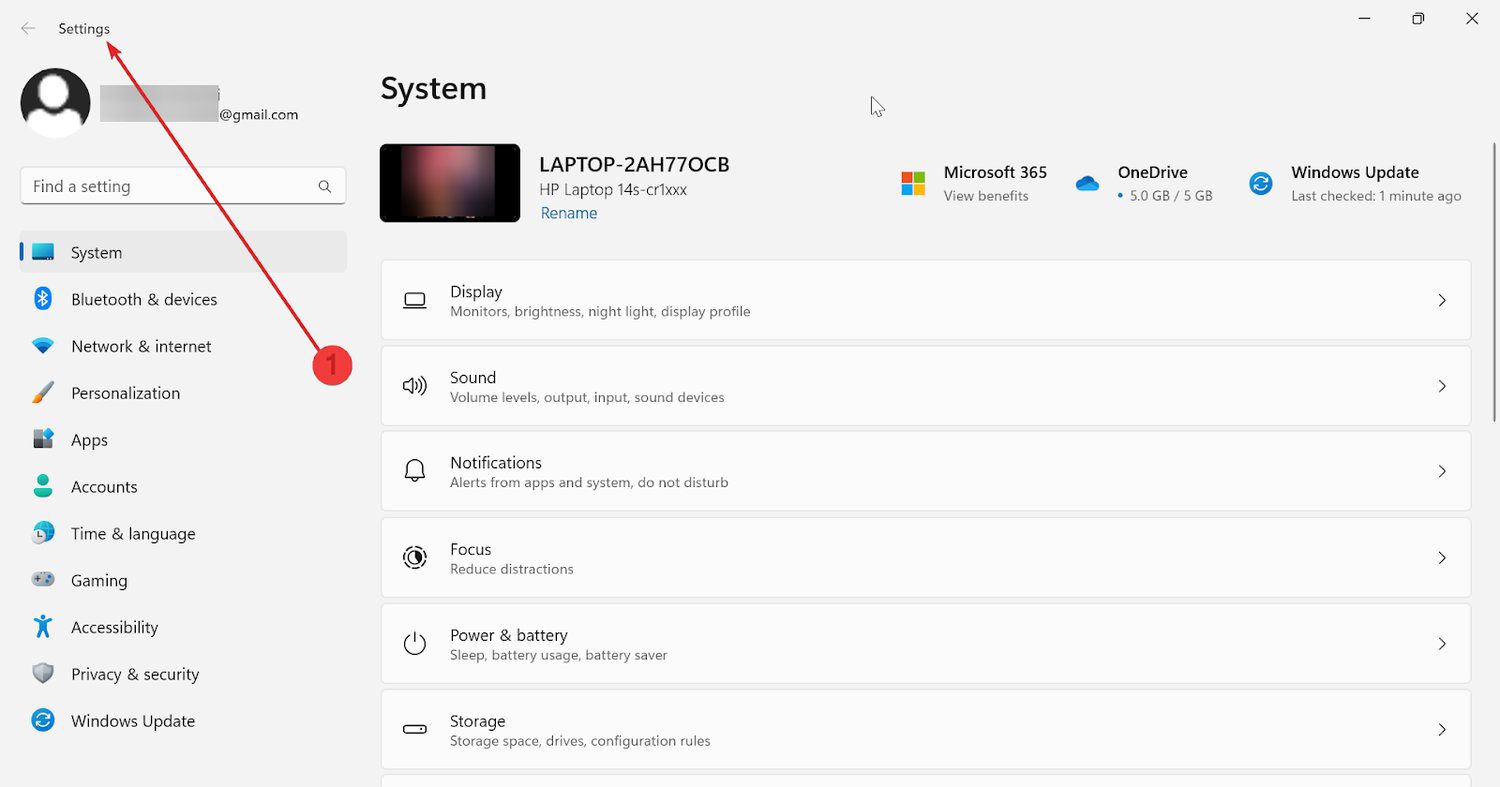
2. 在左侧面板中,单击“系统”。
3. 向下滚动并从右侧面板中选择“疑难解答”。
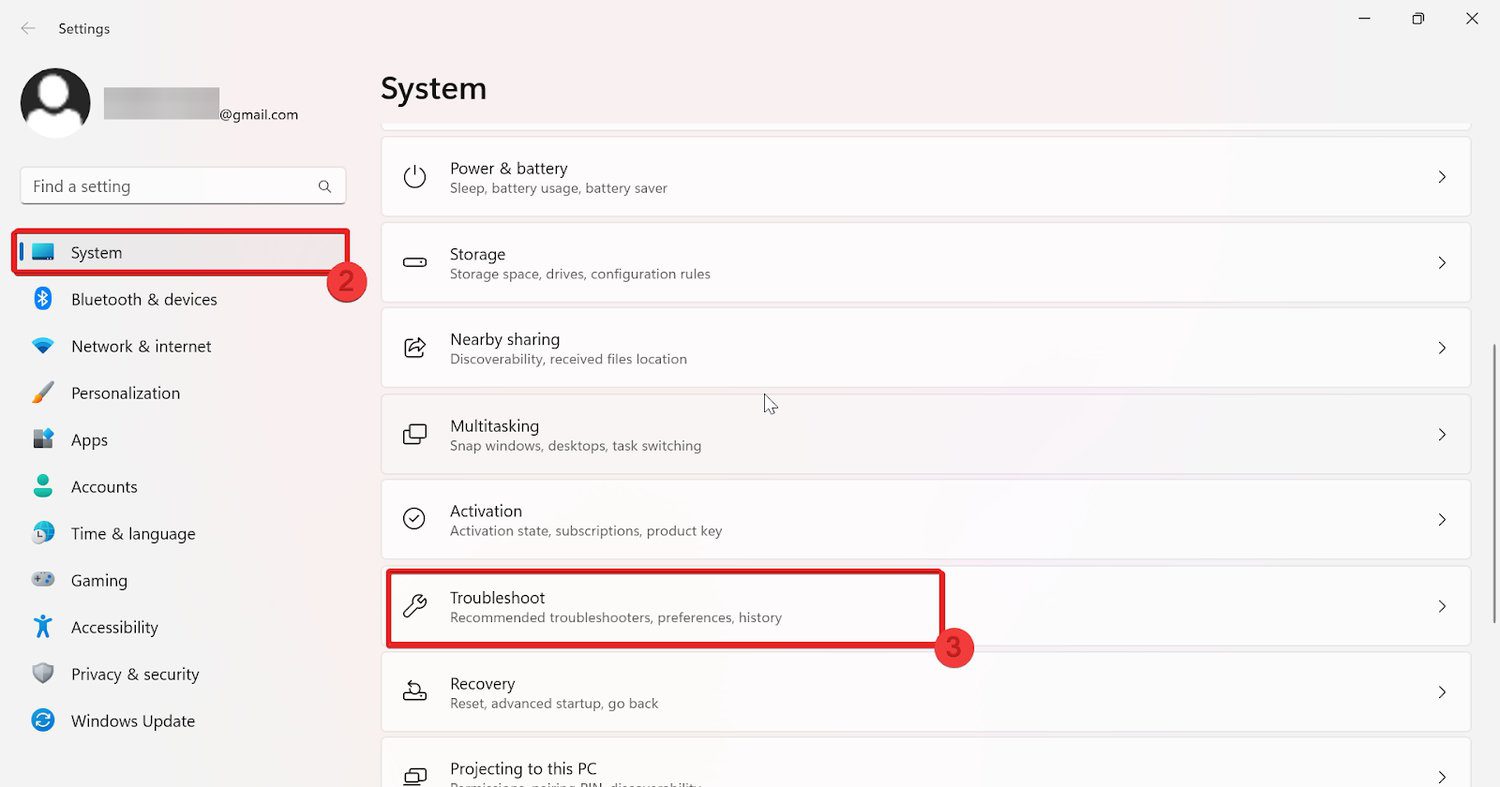
4. 点击“疑难解答”下的“其他疑难解答”。
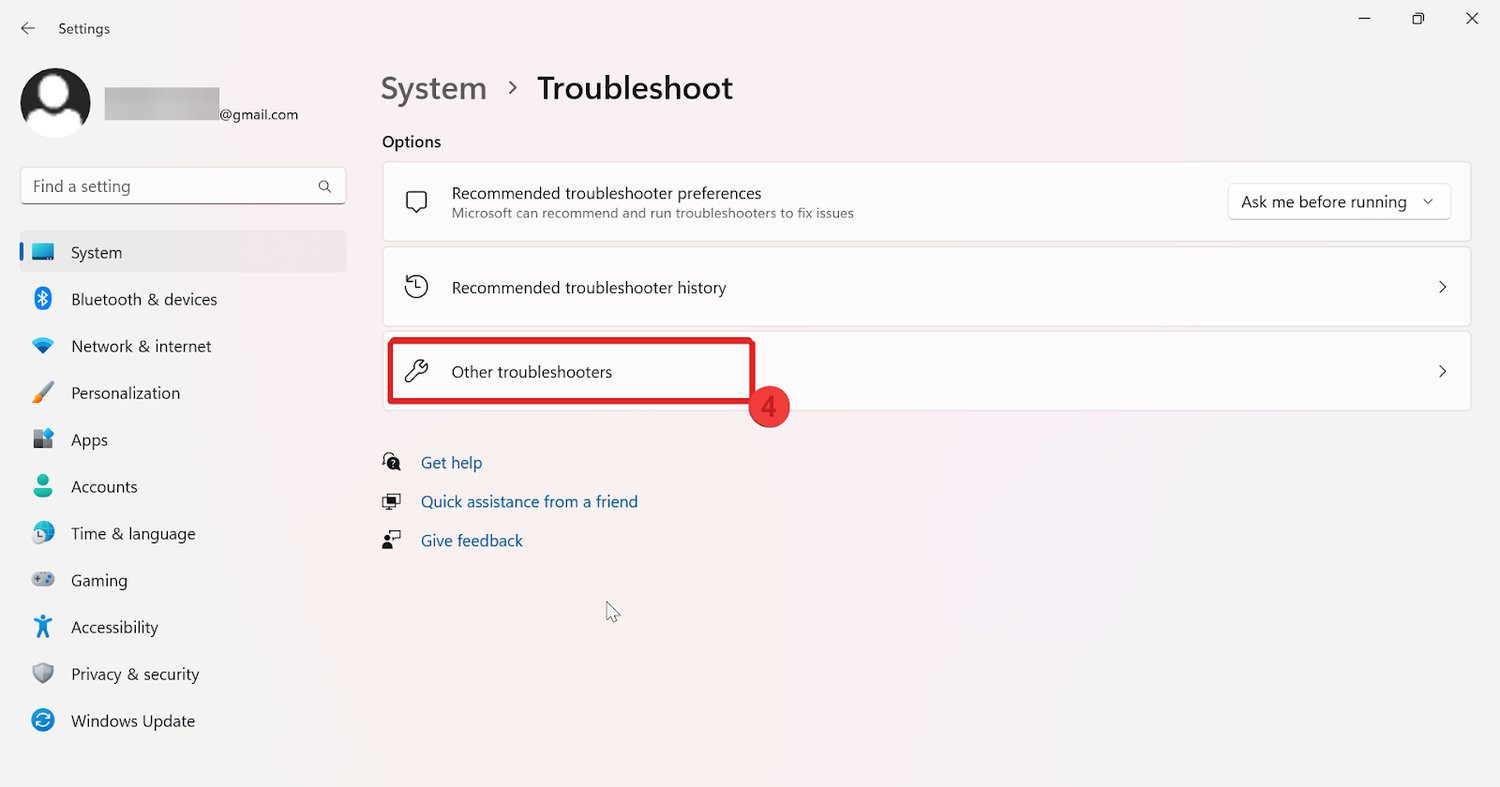
5. 在“最常用”部分下,单击“Windows 更新”右侧的“运行”。
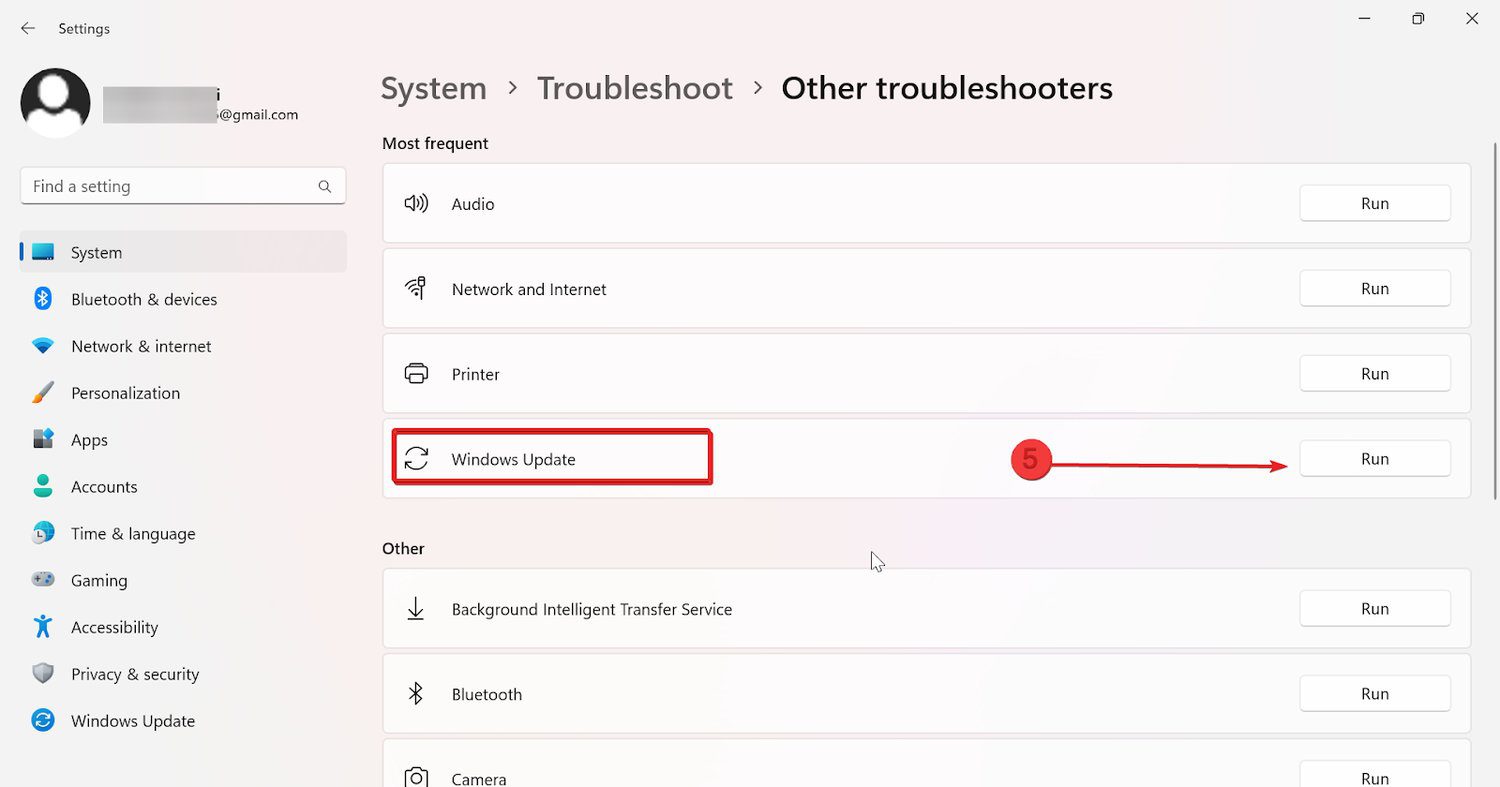
6. 疑难解答程序完成操作后,重新启动您的设备。
#2. 从 Windows 更新下载文件夹中删除文件
有时,从 Windows 更新下载文件夹中删除文件可以修复 Windows 中的 0x80004005 错误。请按照以下步骤删除 Windows 10/11 的 Windows 更新文件夹中的文件。
1. 按 Windows 键 + E 打开文件资源管理器。
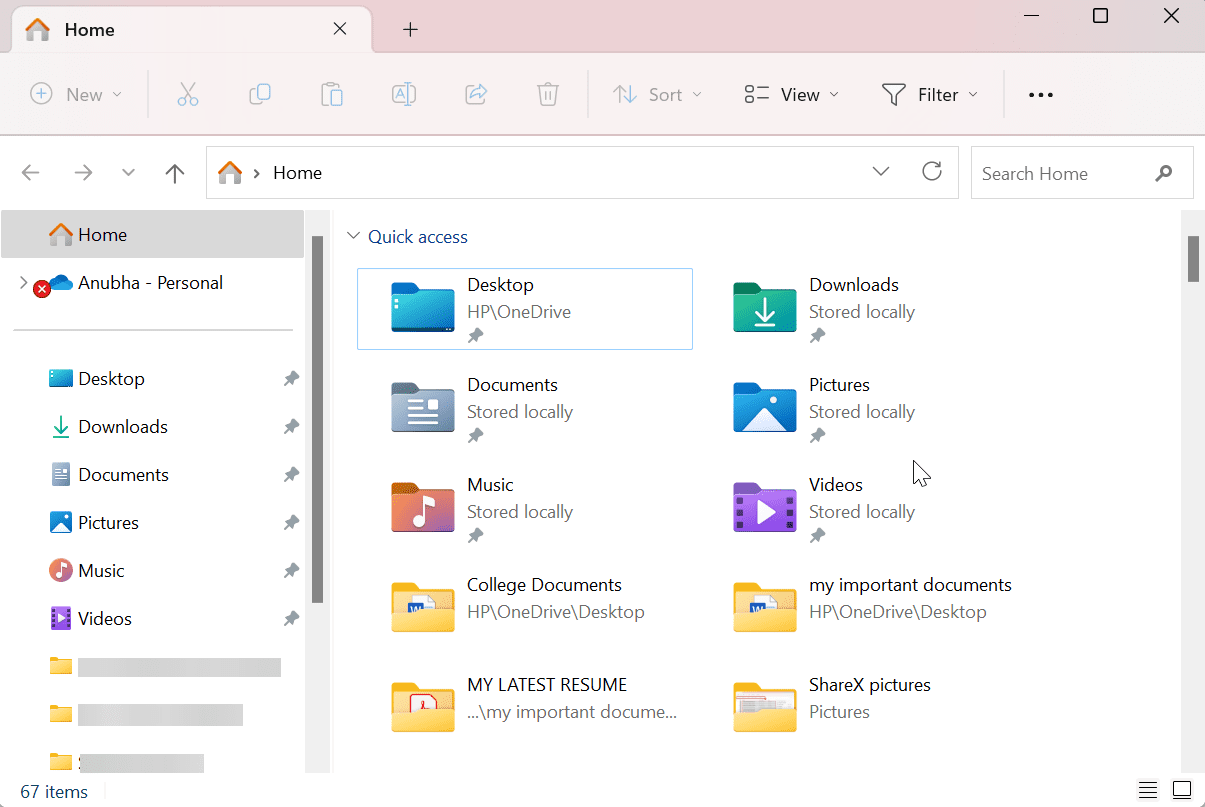
2. 导航至以下位置:C:WindowsSoftwareDistributionDownload
注意:如果 Windows 安装在其他驱动器上,请将“C:”替换为相应的驱动器号。
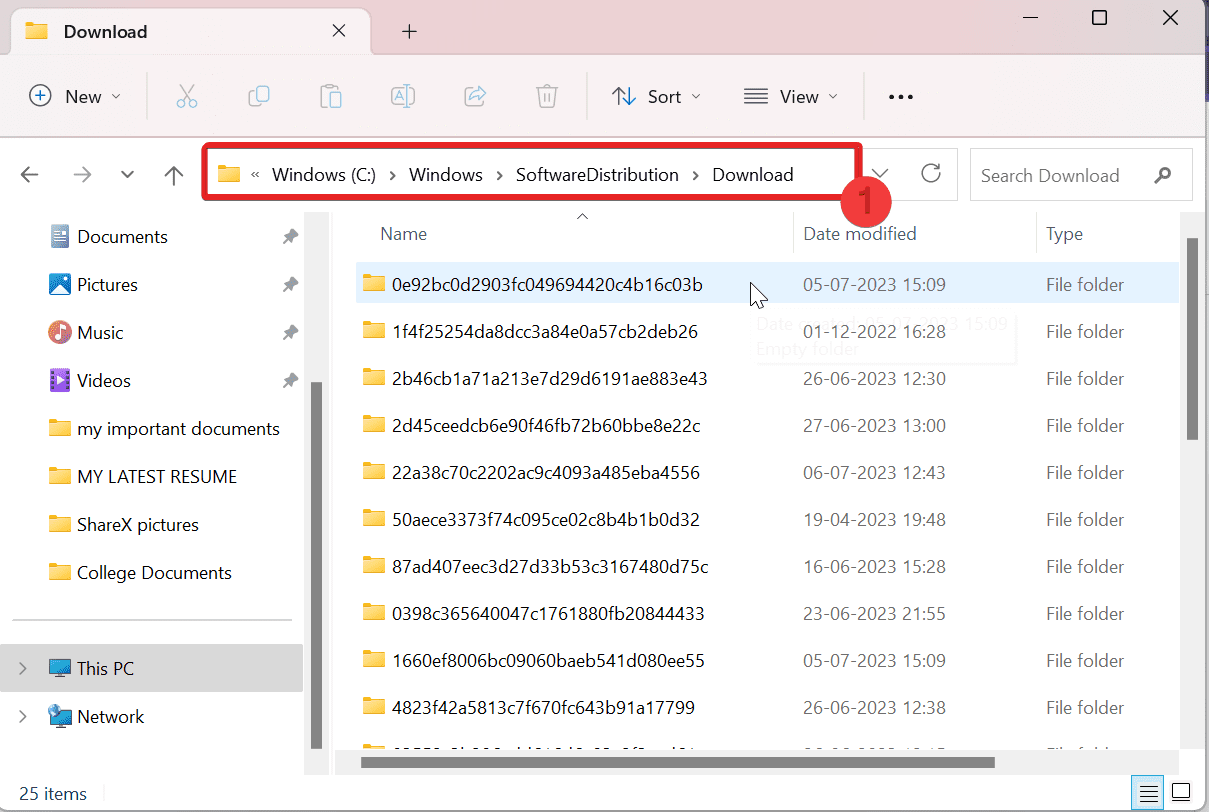
3. 在下载文件夹中,按 Ctrl + A 选择所有项目,然后从右键菜单中或使用键盘上的删除按钮(如果有)删除它们。
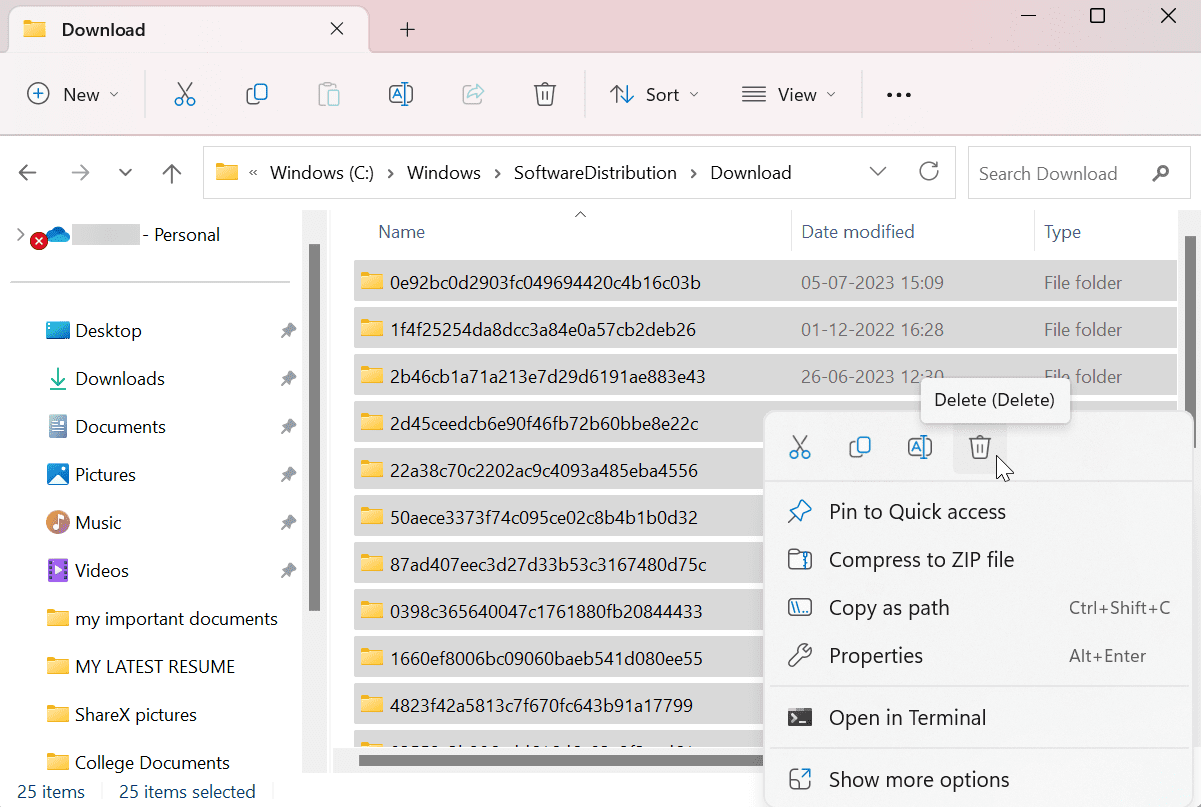
4. 最后,在出现提示时确认删除。
#3. 将 Windows 更新到最新版本
错误代码 0x80004005 也可能由于临时错误或故障而发生。 如果是这种情况,将 Windows 操作系统更新到最新的可用版本可能会有所帮助。 具体操作如下:
1. 按 Windows + I 打开“设置”。
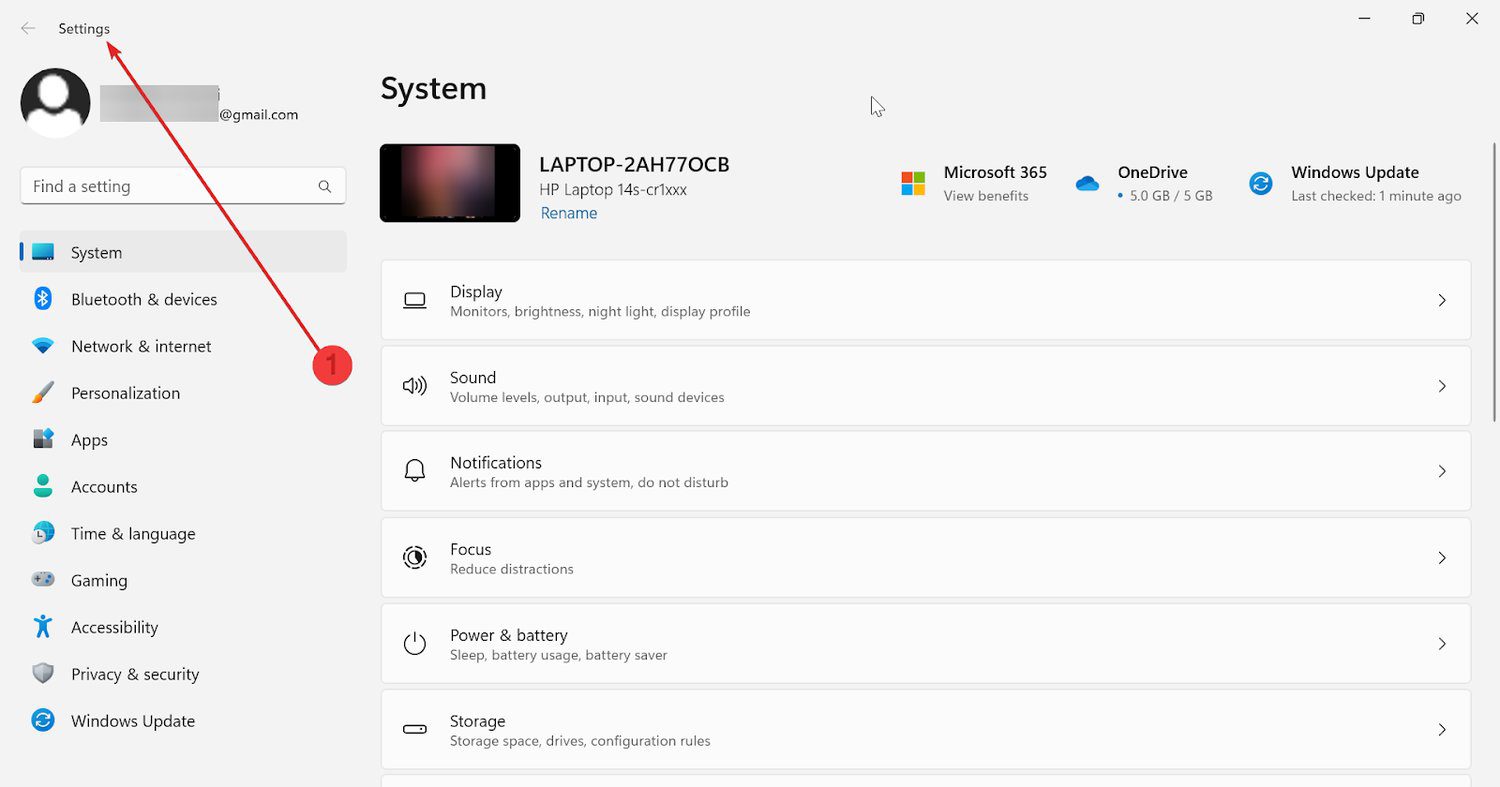
2. 从右侧边栏底部导航至“Windows 更新”。
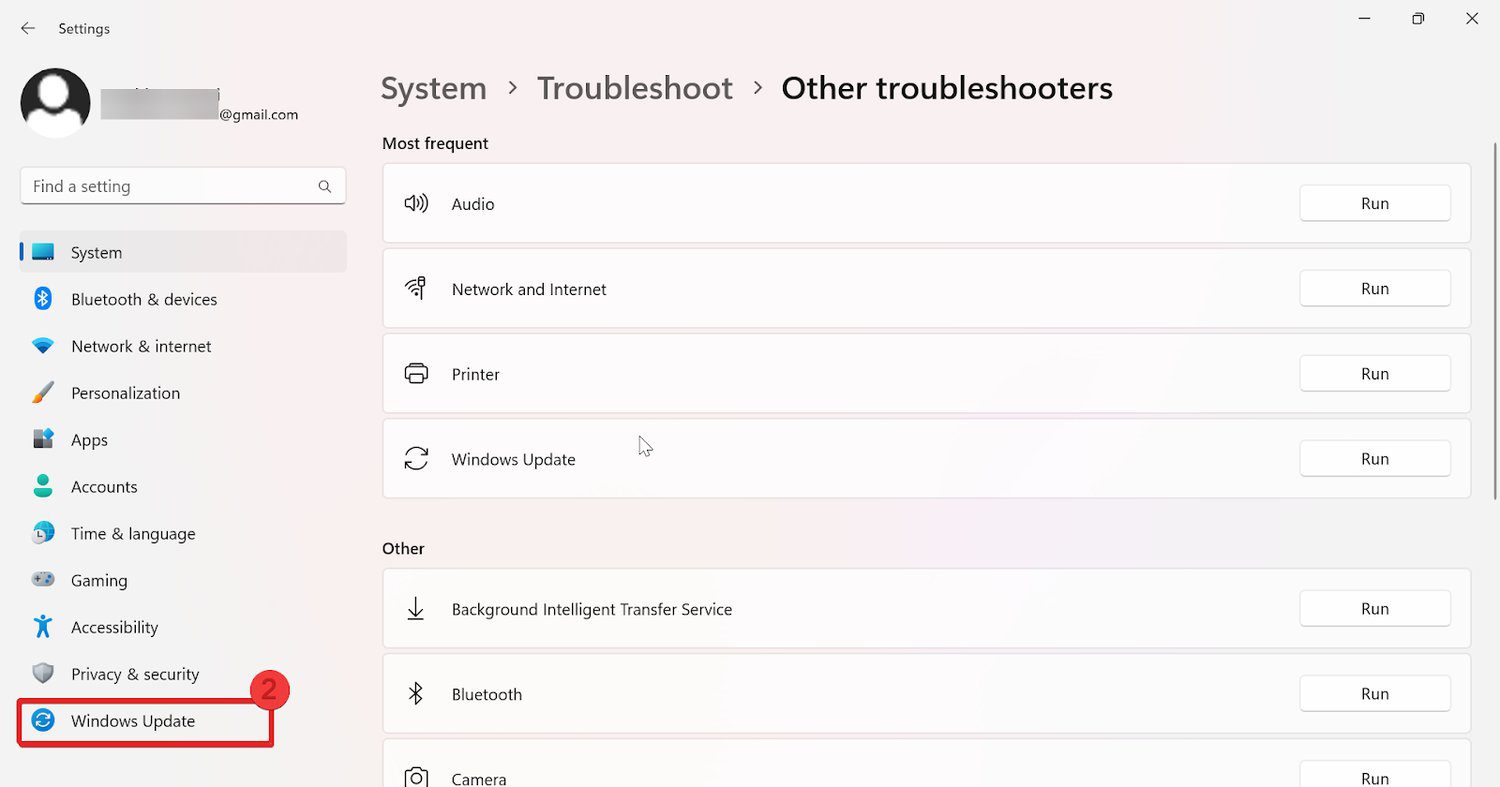
3. 单击“检查更新”,Windows 将检查系统是否有可用更新。
4. 如果检测到更新,请单击“下载并安装”开始安装过程。您可能需要重新启动系统以完成安装。
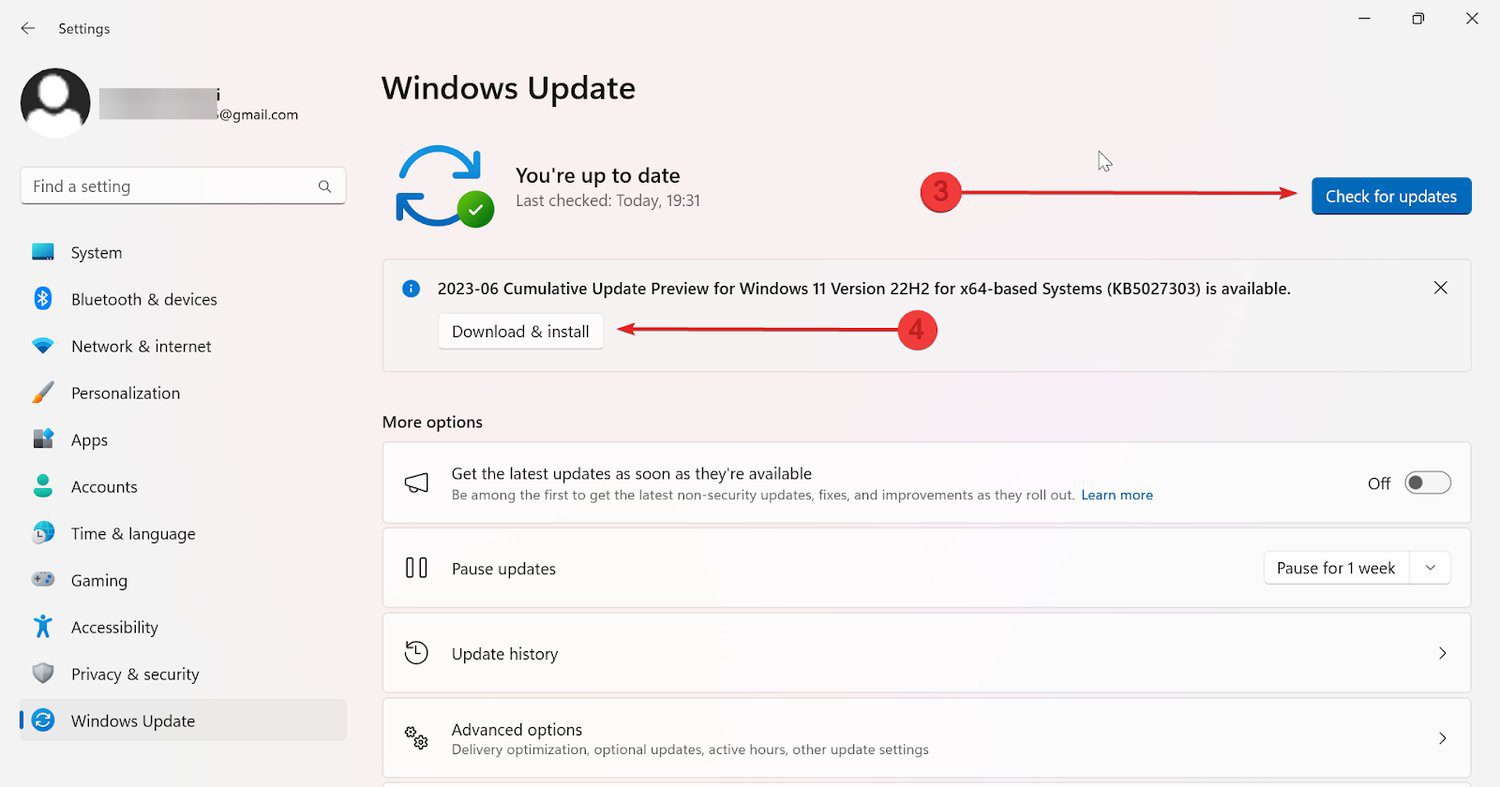
Windows 将在后台下载并安装重要更新,包括安全修复程序。 如果您希望在无需您干预的情况下自动安装更新,您可以在 Windows 更新设置下启用自动更新。
#4. 重新注册 jscript.dll 和 vbscript.dll
解决错误代码 0x80004005 的另一种方法是在命令提示符中重新注册 jscript.dll 和 vbscript.dll 文件。请按照以下步骤操作:
1. 点击“开始”按钮,输入 cmd,然后单击“以管理员身份运行”。
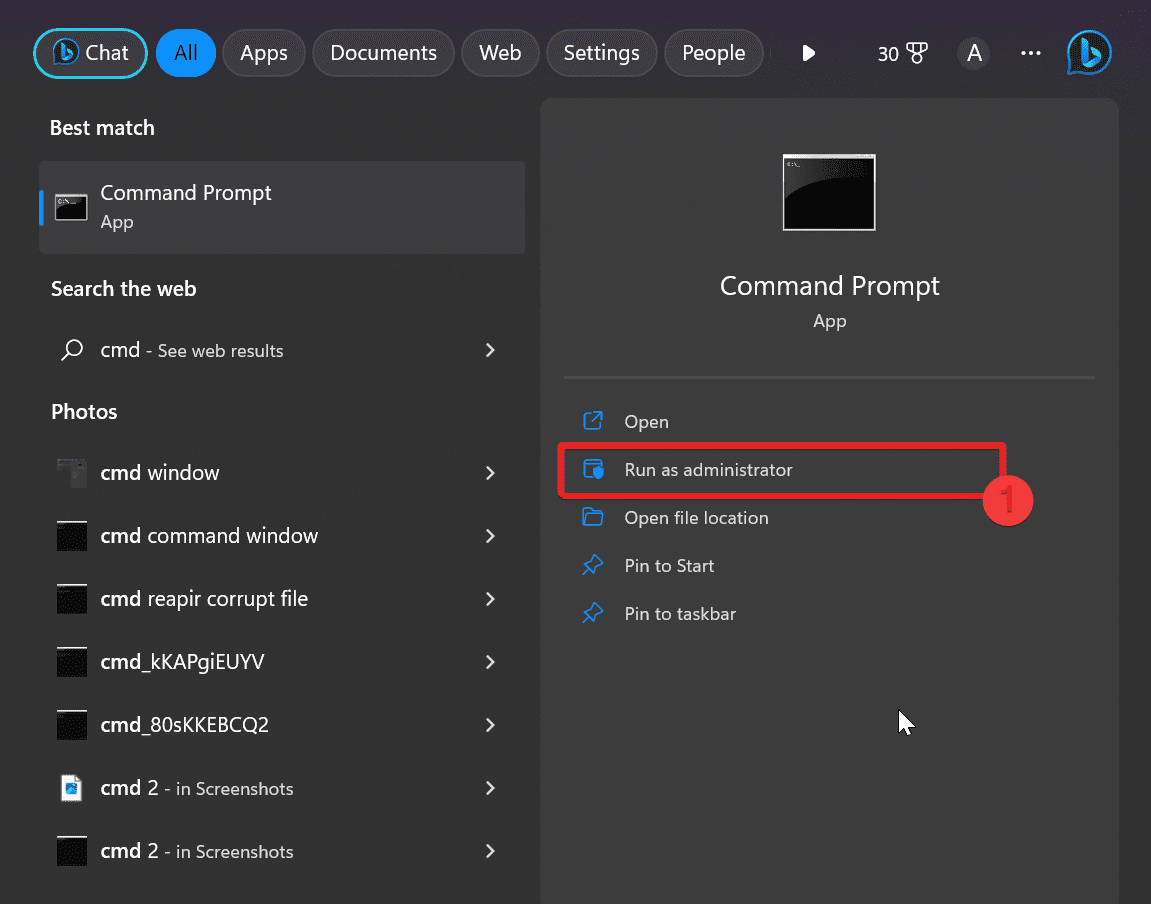
2. 在 cmd 窗口中,键入以下内容,并按 Enter 键:
regsvr32 jscript.dll
regsvr32 vbscript.dll
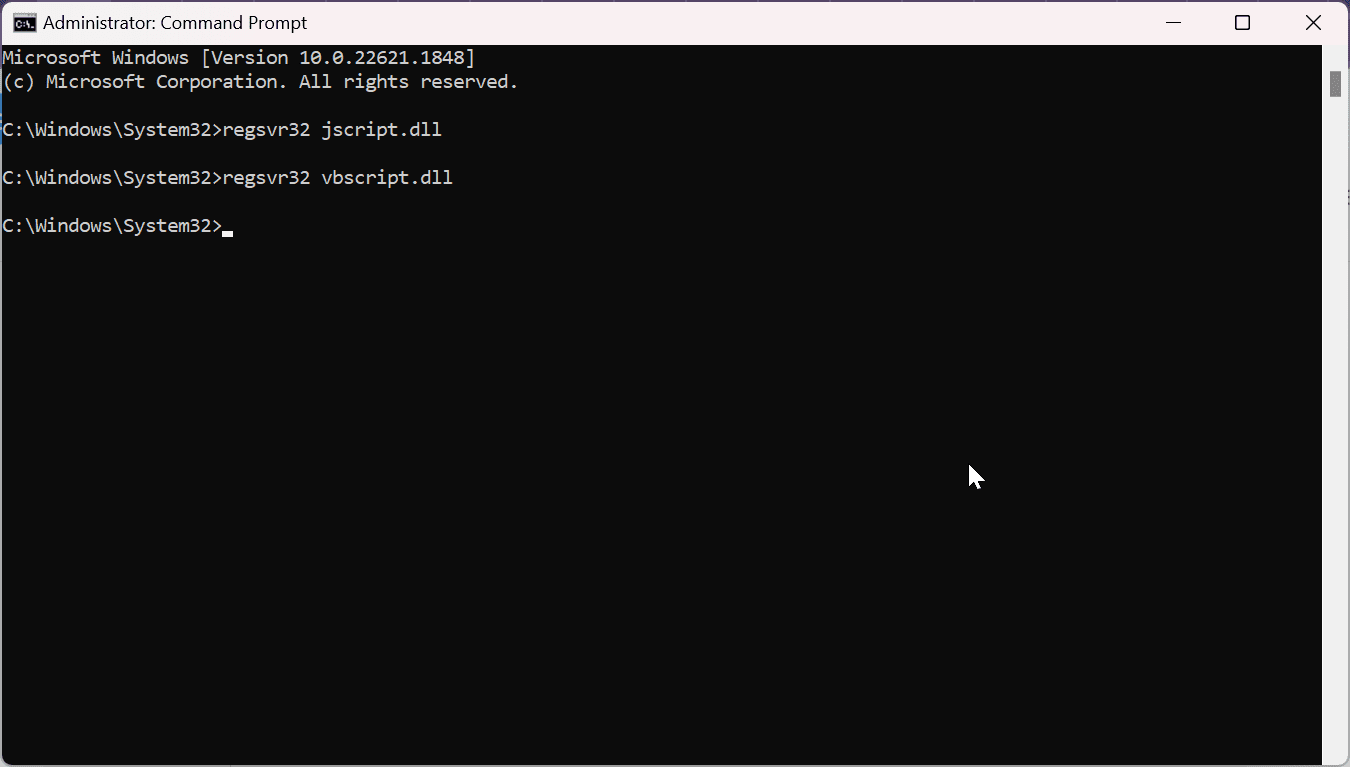
3. 最后,关闭命令提示符窗口并重新启动计算机。
#5. 在注册表编辑器中进行修改
在 Windows 中,注册表是一个集中式数据库,用于存储配置设置、选项和其他与操作系统相关的信息,例如安装的软件、硬件设备等。因此,更改注册表可能会帮助您修复 Windows 0x80004005 错误。操作如下:
1. 按“开始”按钮,输入 regedit,然后按 Enter 键。
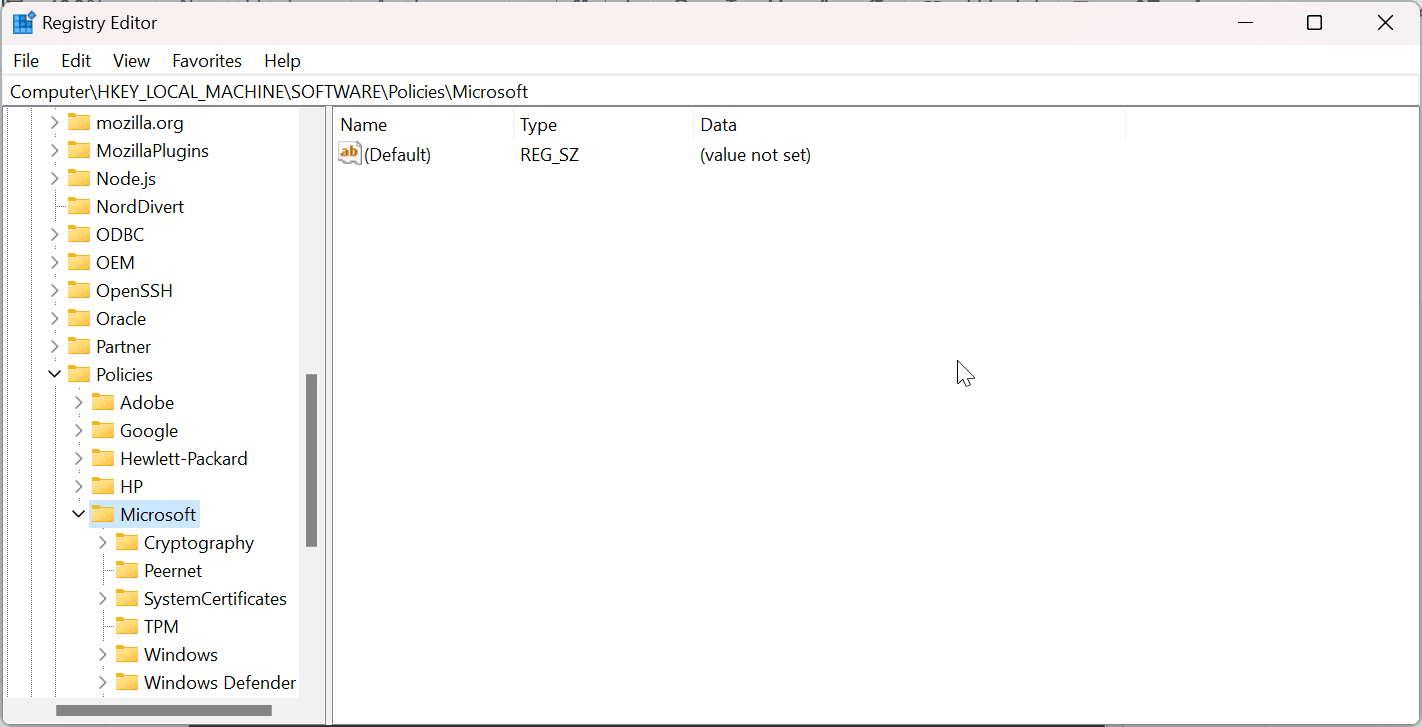
2. 在注册表编辑器中,导航到以下位置:HKLMSOFTWAREMicrosoftWindowsCurrentVersionPoliciesSystem
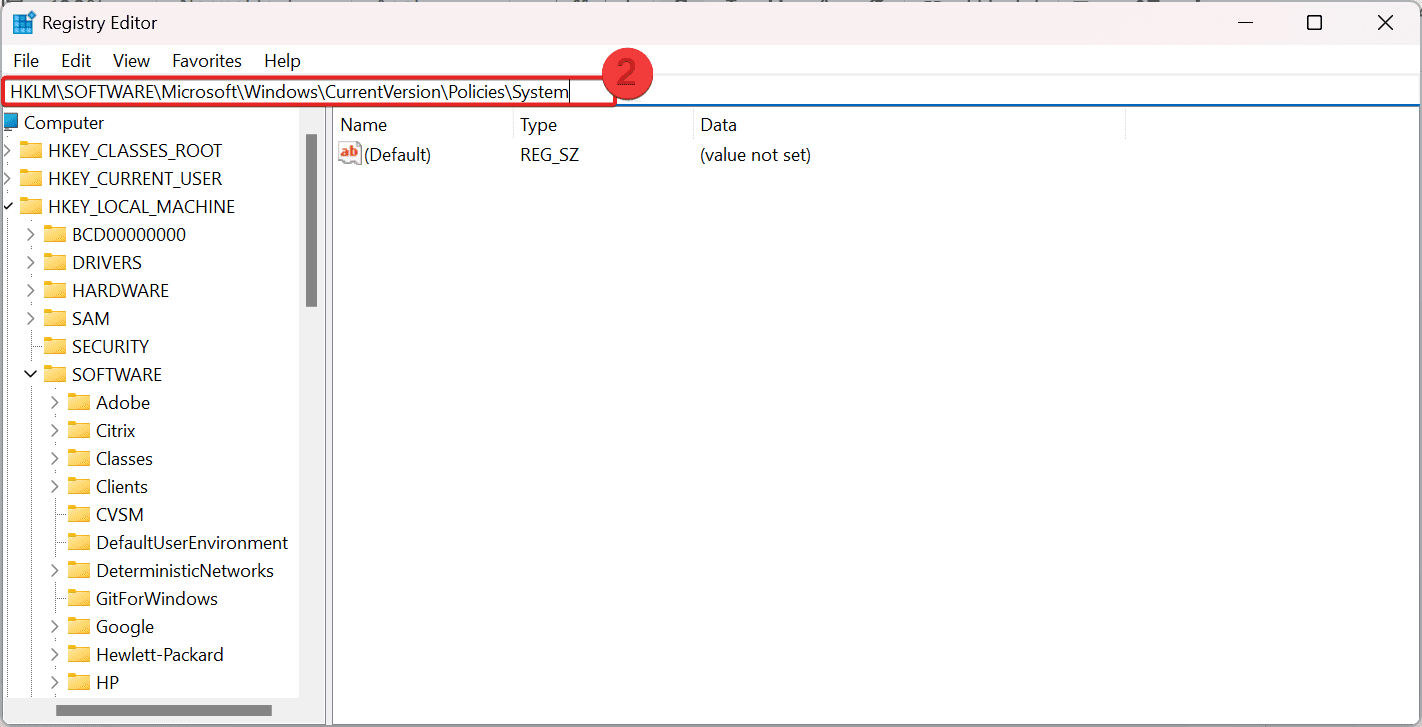
3. 根据您的系统,在右侧窗格中创建一个新的 DWORD (32 位) 值或 QWORD (64 位) 值。
4. 将新创建的条目重命名为 LocalAccountTokenFilterPolicy,并将值数据设置为 1。
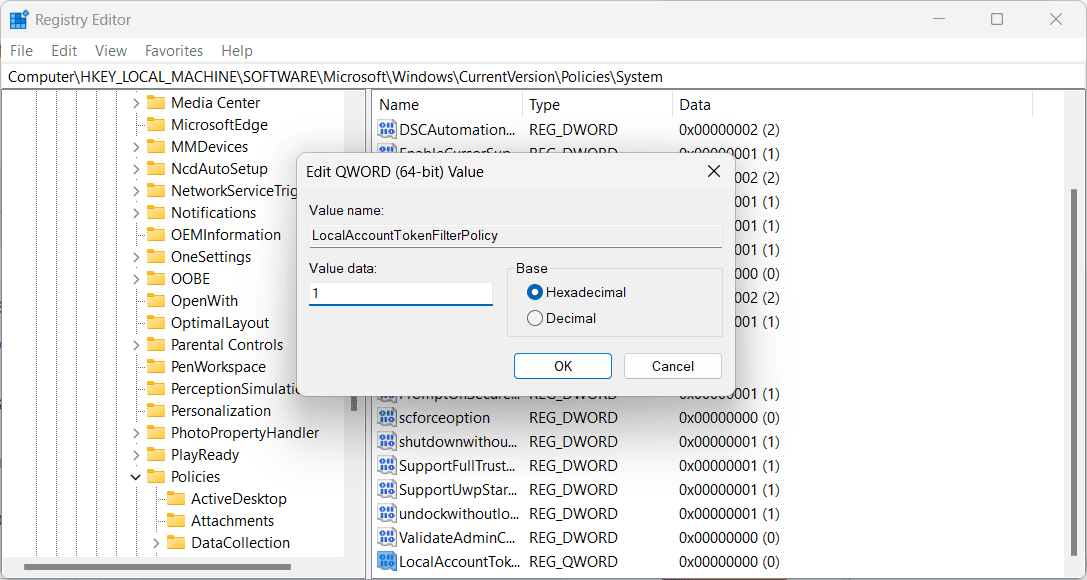
5. 最后,退出注册表编辑器并重新启动计算机。
#6. 修复损坏的文件
有时,文件系统操作或文件注册表缺陷可能会导致 Windows 更新出现问题。如果是这种情况,应该修复损坏的系统文件。
请按照以下步骤修复损坏的系统文件并修复 0x80004005 错误。
1. 按“开始”按钮,输入 cmd,然后单击“以管理员身份运行”。
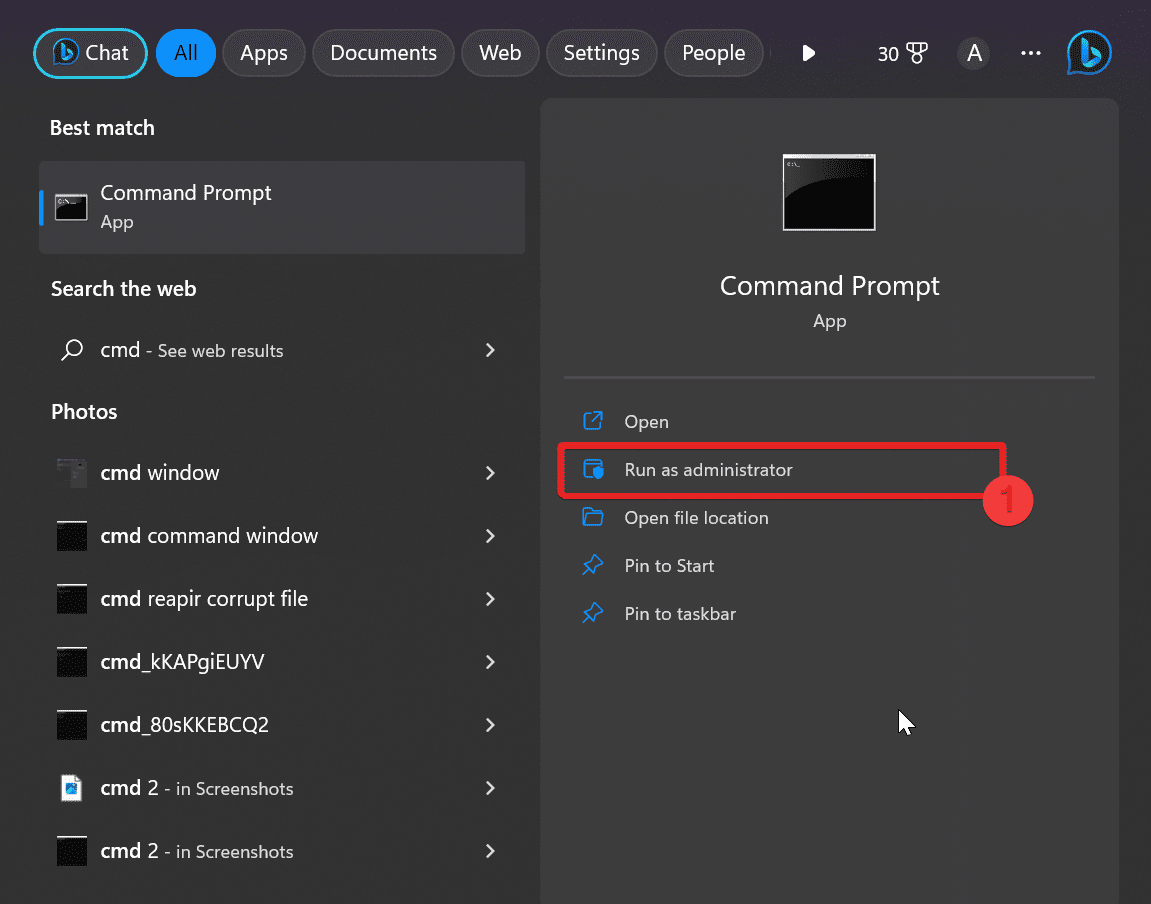
2. 键入命令 sfc /scannow 命令并按 Enter 键。
3. 系统文件检查器现在将修复系统文件。 等待 SFC 扫描完成 (100%)。
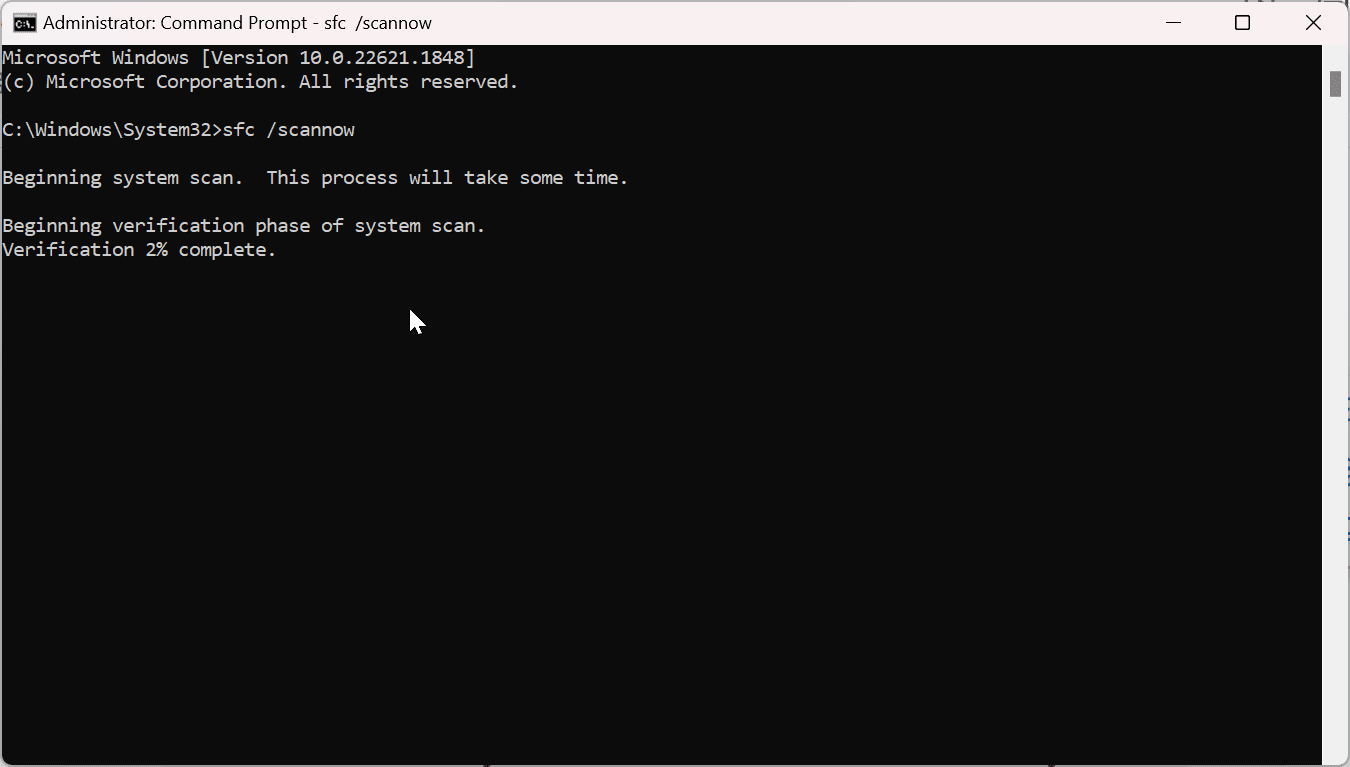
4. 验证完成后,重新启动系统。
恢复因 Windows 中 0x80004005 错误导致的丢失数据
在上一节中,我们提供了解决 Windows 0x80004005 错误的全面指南。但是,如果您已经因为此错误代码而丢失了数据,您应该怎么办?
不幸的是,您的数据很可能由于此错误代码而丢失或损坏。尽管如此,仍有一些方法可以帮助您在 Windows 中安全地恢复数据。以下介绍几种方法。
维护备份
始终建议保留备份以供将来参考和预防数据丢失。
检查回收站
如果您因为此错误而丢失了数据,请首先检查桌面上的回收站。如果您的数据仍然存在,您只需选择文件,并从右键菜单中选择“还原”选项即可找回它们。
使用文件历史记录
如果您的系统启用了文件历史记录,或者您之前使用内置的备份功能备份了丢失的文件,则有机会恢复您的数据。从右键菜单中选择“恢复以前的版本”或“还原以前的版本”,然后选择您要还原的所需版本。
考虑使用第三方恢复软件
如果上述方法无法帮助您恢复永久删除的数据,您可以选择第三方恢复软件。这些软件程序会扫描您的存储设备以检索丢失的数据。 一些值得推荐的选项包括 Recuva、EaseUS Data Recovery Wizard 和 Stellar Data Recovery。
在您的系统上下载并安装这些程序以恢复丢失的数据。请记住,数据恢复的成功取决于数据丢失的程度和存储设备的状况。
咨询专业数据恢复服务
如果以上方法均无效,您可以随时寻求专业数据恢复服务的帮助。 这些专家擅长处理复杂的数据恢复,并拥有专门的工具和专业知识来修复损坏或丢失的数据。
防止将来发生 0x80004005 错误的提示
通过这些基本的预防措施,探索有效的策略,避免将来遇到麻烦的 0x80004005 错误。
保持系统更新
持续更新操作系统以确保您的系统配备最新功能并且没有错误至关重要。 更新在解决诸如 0x80004005 等错误方面发挥着至关重要的作用。
使用受信任的防病毒软件
始终使用定期更新并在 Windows 系统后台运行的信誉良好的防病毒软件。 通过保持警惕并定期进行扫描,您可以有效消除病毒并解决诸如 0x80004005 之类的错误。
修改注册表时要谨慎
如果操作不当,修改 Windows 注册表可能会产生不可预见的后果。必须充分了解您所做的更改,并在进行任何修改之前创建注册表的备份。
在进行任何修改之前,请寻求可靠来源的指导,并参考技术文档。
确保软件安装的安全
在安装任何软件之前,请验证其合法性,并仔细查看安装说明。 避免安装来自不熟悉来源的软件,因为它们可能会引入病毒或恶意软件,从而破坏系统功能并导致错误。
定期备份您的数据
最后,始终定期备份重要数据并将其安全存储,例如存储在云端。通过这样做,即使您遇到错误或功能缺失,您的数据也将保持安全且可访问。
总结
错误 0x80004005 是一个常见问题,可能由于多种原因而发生。 但是,解决此错误相对简单。为了防止遇到此错误,请务必仔细遵循上述步骤。
此外,请记住,您可能需要在故障排除过程中牺牲一些数据。因此,在继续执行针对 0x80004005 错误的故障排除方法之前,必须准备好备份。
您还可以阅读有关如何修复 Windows 错误代码 0x80070057 的内容。